在轮廓线模式下,您可以对轮廓线(Contour)执行多项操作。
选择轮廓线
要选择字形黑色区域的外部轮廓线,请在黑色区域内单击。要选择黑色区域的内部轮廓线,请在内部白色区域内单击。
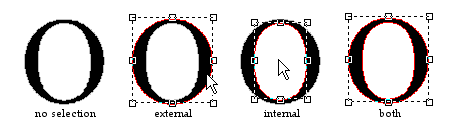
要选择多个轮廓线,请在选择轮廓线的同时按住 Shift 键。另一种方法是单击没有轮廓线的工作区,然后按住鼠标左键,拖动出一个矩形,包围着所有想要一起选择的轮廓线。
使用 Ctrl-A 快捷键或从编辑菜单中选择全选来选择所有轮廓线。按住 Shift 键并单击一个已选轮廓线,将从当前的选择中排除该轮廓线。
调整所选轮廓线的大小
当您选择了一个或多个轮廓线时,所选轮廓线周围会显示一个带有“调整大小手柄”的方框。单击并拖动其中一个手柄,可更改所选轮廓线的大小。默认情况下,当您(用角上的手柄)调整所选轮廓线大小时,会与原始尺寸保持比例。按住 Shift 键的同时,拖动位于角上的手柄,可以自由调整大小。
移动所选轮廓线
要强迫所选轮廓线只在水平或垂直方向上移动,在拖动所选轮廓线的同时,请按住 Shift 键。按住 Alt 键可忽略对齐到网格线和参考线的功能。
复制所选轮廓线
要将所选轮廓线复制到新位置,在拖动所选轮廓线的同时,请按住 Ctrl 键。按住 Alt 键可忽略对齐网格线和参考线的功能。按住 Shift 键只在垂直或水平方向上移动。这些键的任何组合都是允许的。
旋转和倾斜所选轮廓线
您可以先选择一个(或更多)轮廓线,然后再次点选(不要双击),可进行旋转操作。或者按 S 键在移动模式与旋转和倾斜模式之间切换。这时,在选择方框上,四个角上的小矩形会变成圆形,这些圆形用于旋转所选轮廓线。其他四条边上的小矩形用于倾斜操作。要更改旋转的原点——选框中间的小叉号,您可用鼠标点击选中并移动它。要每次旋转 15°,请在旋转所选轮廓线的同时按住 Shift 键。如果在倾斜操作时按住 Shift 键,那么它将每次倾斜 1° 。
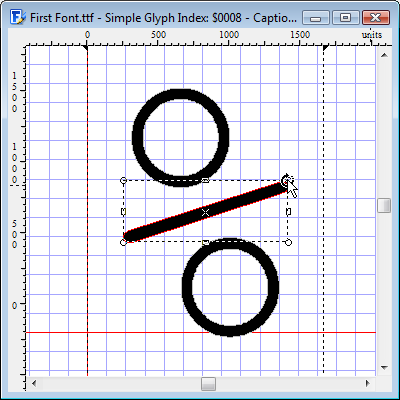
在二次和三次轮廓线之间转换
正如在单一字形简介中提到的,轮廓线是由二次 或三次贝塞尔(Bézier)曲线组成的。当您执行添加轮廓线等任务时,FontCreator 将根据字体导出设置对话框中的 TrueType / OpenType 轮廓(Outline)格式设置,来添加二次或三次轮廓线。
如果要将现有二次轮廓线转换为三次轮廓线(反之亦然),请选择轮廓线,然后鼠标右键打开上下文菜单,从中可以选择转换轮廓线。
将轮廓线(Contour)和轮廓(Outline)添加到字形
以下是添加轮廓线的一些方法:
长方形 和正方形
要绘制一个长方形,请点击绘图工具栏上的矩形工具图标。然后在字形编辑窗口中点击,设置矩形的第一个角。按住鼠标左键,将矩形的对角移动到合适位置,松开鼠标左键。如果你想要一个完美的正方形,请在定义矩形的同时按住 Shift 键。
椭圆形和圆形
要绘制一个椭圆形,请点击绘图工具栏上的椭圆工具图标,然后按照上面矩形的相同步骤进行操作。使用 Shift 键来制作一个完美的圆。由于轮廓是由贝塞尔曲线构成的,而这样的曲线不能用来制作一个100%完美的圆,FontCreator 一般使用 12 个控点,这对大多数情况已是足够好。如果绘制的圆或椭圆的面积大于 em 的平方数(每个 em 单位数在字体属性对话框的常规选项卡上定义),为提供更高的精度,绘制的圆或椭圆会出现20个(二次曲线)或24个(三次曲线)节点。
插入新的自定义轮廓线
要插入一个新的轮廓线,请从插入菜单中选择轮廓线。点击鼠标左键,添加控点。如果在移动鼠标的同时按住鼠标键,可以创建一条曲线。对基于二次曲线的轮廓线,也可以点击鼠标右键来添加一个脱离曲线的控点。按住 Shift 键的同时移动鼠标、创建控点,只可以生成水平线或垂直线。创建了轮廓线之后,请点击应用 按钮。
轮廓线方向
如果您添加一个长方形、正方形、椭圆形、圆形或一个新的自定义轮廓线,FontCreator 将决定轮廓线的方向,除非它与另一个轮廓线重叠。如果需要,您可以随时改变轮廓线的方向。
向字形中添加轮廓(轮廓线)的更多方法
向字形中添加轮廓(轮廓线)还有其它的几种方法:
•使用自由绘制轮廓线工具。
•从样本面板中将一个字形拖拽到字形编辑窗口。
•从其它字形甚至其它字体中复制粘贴轮廓线。(这些操作都是在其各自的字体概览或字形编辑窗口中进行)
•使用工具菜单中的导入功能,将字形图像的矢量或位图存储文件导入字形编辑窗口中。
•将剪切板中的字形图像粘贴到字形编辑窗口中。剪切板中的字形图像可以由另一个具有图形编辑功能(如裁剪功能)的应用程序创建。该操作由编辑菜单中的粘贴选项执行。
优化轮廓线
这个高级功能将尝试减少构成轮廓线的控点数量。
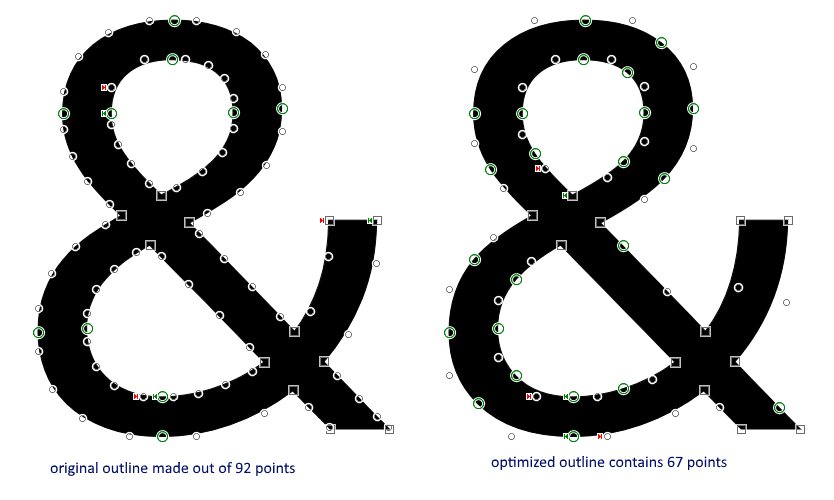
注意:优化轮廓线功能可能会稍微改变原来的轮廓,所以要做实验以确保其适合您的需要。在任何时候,都可以使用撤销和重做功能,所以应该很容易将优化后的轮廓线与原始轮廓进行比较。
开放式轮廓线
OpenType 规范仅允许闭合式的轮廓线。为了更好地帮助设计用于数控(CNC)雕刻的单线字体,我们添加了一项特殊功能,允许您使用开放式轮廓线。可以在选项对话框的字体选项卡上启用该功能。(译注:文件-导出设置里的开放式轮廓线字段也需要同时设置。)
在 FontCreator 中,开放轮廓线仅适用于基于 TrueType 的轮廓。选择一个轮廓线,然后点击右键,选择切换开放式轮廓线。如果轮廓线的第一个和最后一个控点都贴附曲线,这段轮廓线就会被打开。
如果希望轮廓线在其他两个相邻控点之间打开,请选择并右击后面的那一个控点(也就是索引值多 1 的那个控点),然后选择第一个点。
 猫啃网
猫啃网




